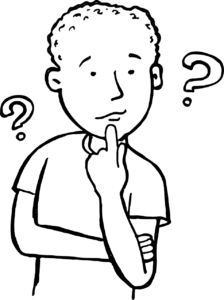
・コインチェックで口座開設したい!
でもやり方も分からないし難しそう
・初心者でも分かるように簡単に教えてほしい!
こんな悩みを抱えている人に記事を用意しました!
この記事ではコインチェックでの口座開設方法をお伝えしますので、初心者でも簡単に口座開設できますよ!
なぜなら、コインチェックでの口座開設は簡単な操作だけで、たった10分で完了するからです。
実際の操作画面と一緒に紹介しますのでご安心ください。
私もはじめる前は複雑そうかと思っていましたが、意外と簡単でサクッとできちゃいました。
この記事ではコインチェックでの口座開設方法を、実際の操作画像34枚で紹介しますのでぜひ参考にしてくださいね!
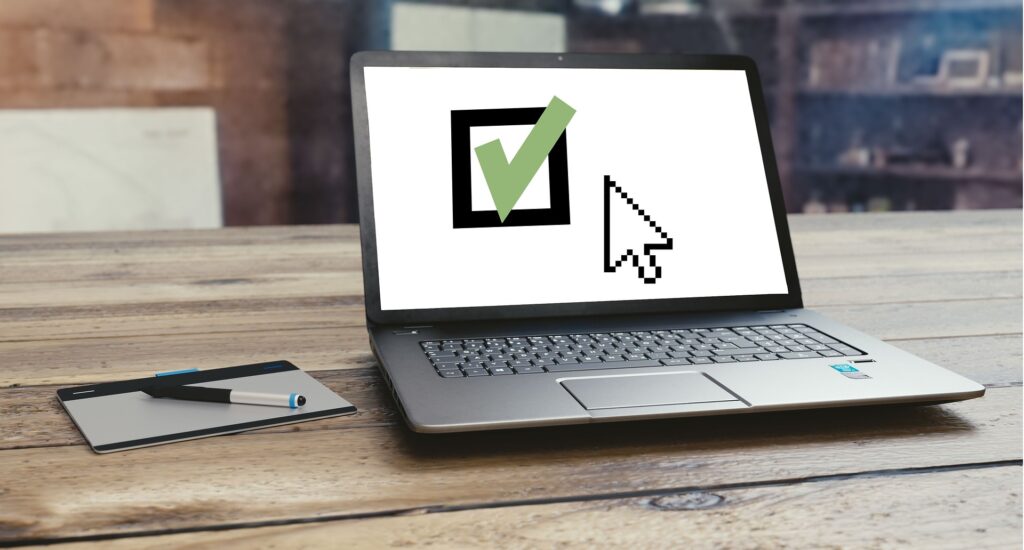
【3STEP】コインチェックで口座開設する方法
口座開設と言っても銀行での手続きなどは不要で、コインチェックに登録するようなイメージですね。
口座開設の方法は以下の3STEP
STEP1 メールアドレス・パスワードの登録
STEP2 SMS認証・本人確認書類提出
STEP3 2段階認証の設定
パソコンからでもスマホからでも開設できますが、今回はスマホで口座開設する方法を紹介していきますね。
STEP1 メールアドレス・パスワードの登録
まずはメールアドレスとパスワードを決めてコインチェックにアカウントの登録。
実際の操作を解説していきます。
手順1
コインチェック公式サイトにアクセスして「会員登録」をタップ。
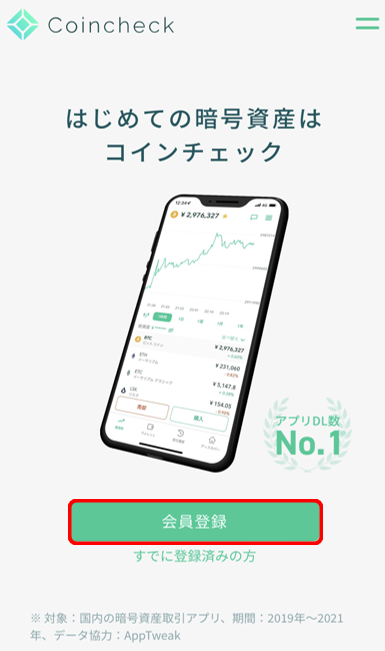
コインチェック公式サイト⇒コインチェック
手順2
メールアドレス・パスワードを入力したら「私はロボットではありません」にチェックを入れて「会員登録」をタップ。
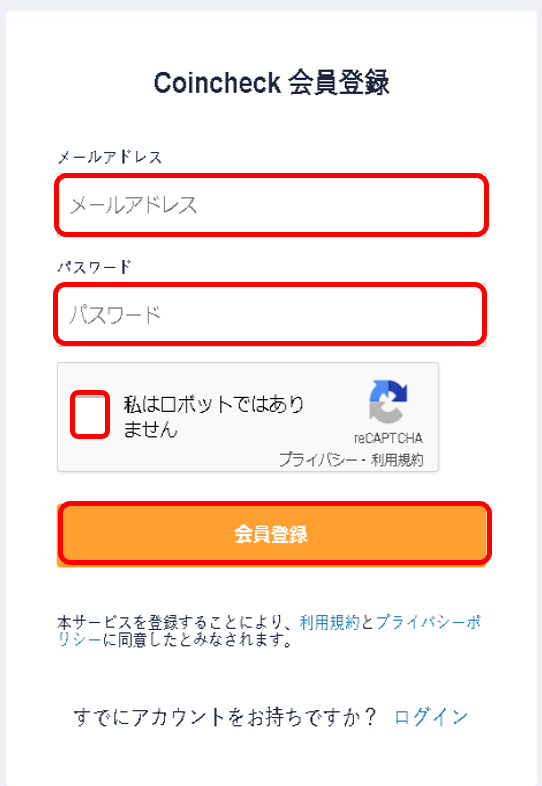
手順3
登録したメールアドレスにコインチェックからのURLが届くのでURLをタップして開きます。
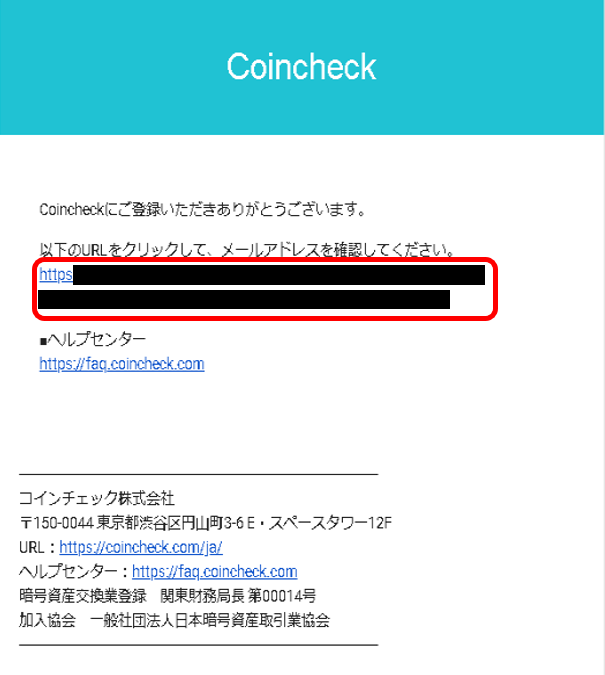
手順4
英語の案内が出てくるので「OPEN」をタップ。
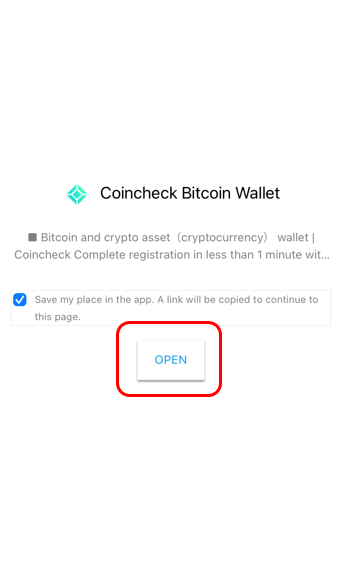
アプリのダウンロード画面に移るのでダウンロードしてアプリを起動します。
手順5
先ほど登録したメールアドレスとパスワードを入力して「メールアドレスでログイン」をタップ。
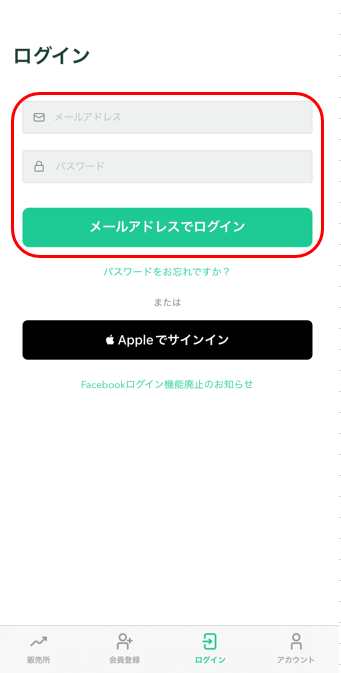
登録したアドレスにメールが届くのでURLをタップ。
手順6
再度コインチェックのサイトに移るので「各種重要事項を確認する」をタップ。
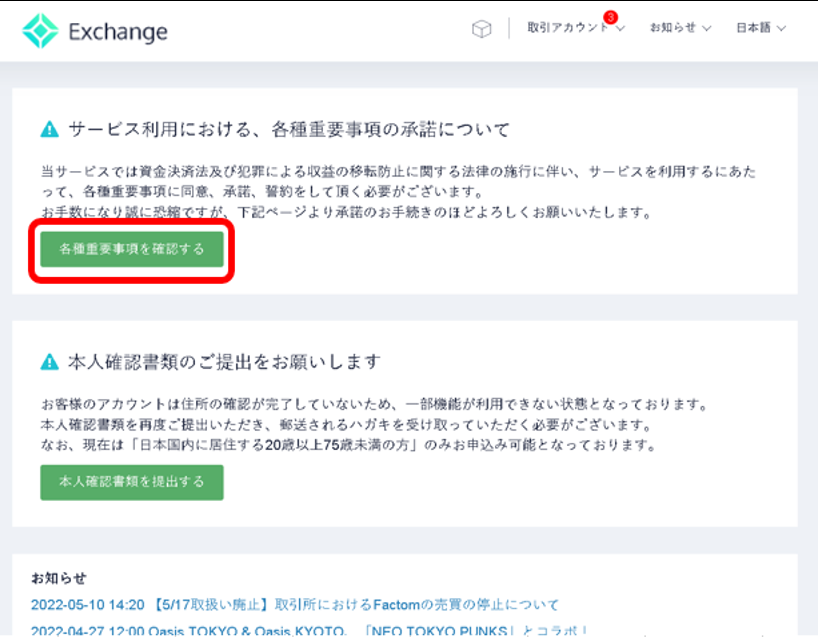
内容を確認して各項目の🔲をタップ。(☑になったらOK)
全ての項目をタップしたら「各種重要事項に同意、承諾してサービスを利用する」をタップ。
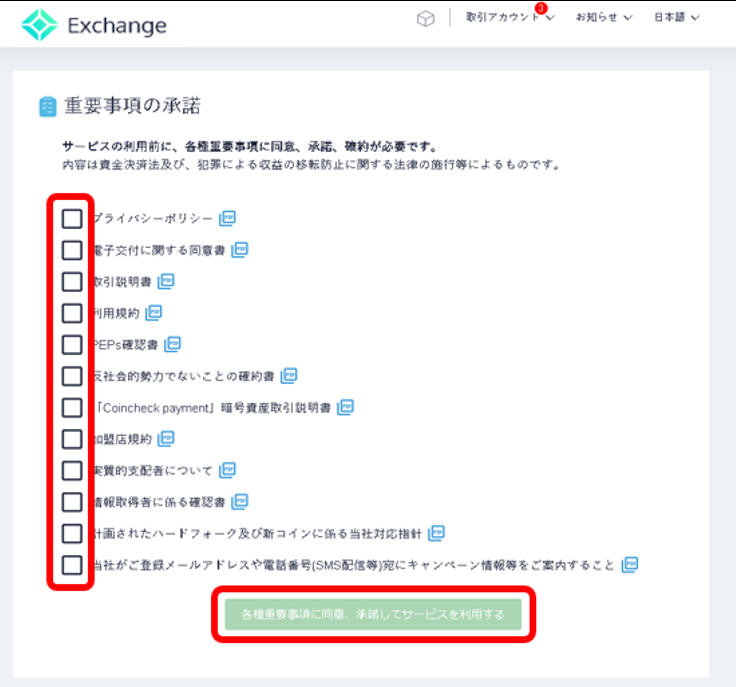
画面が移ったら「本人確認書類を提出する」をタップ。
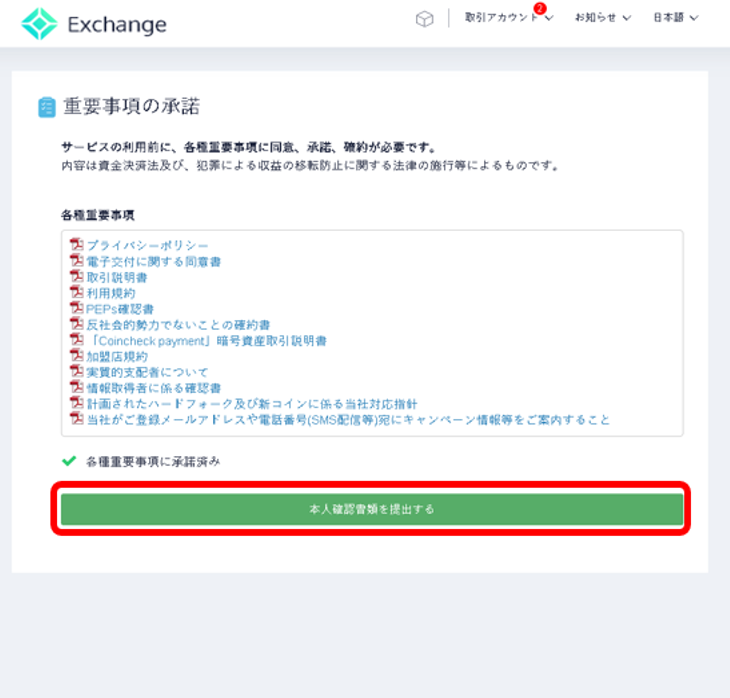
STEP2 SMS認証・本人確認書類の提出
手順1
電話番号認証画面に移るので、電話番号を入力し「SMSを送信する」をタップ。
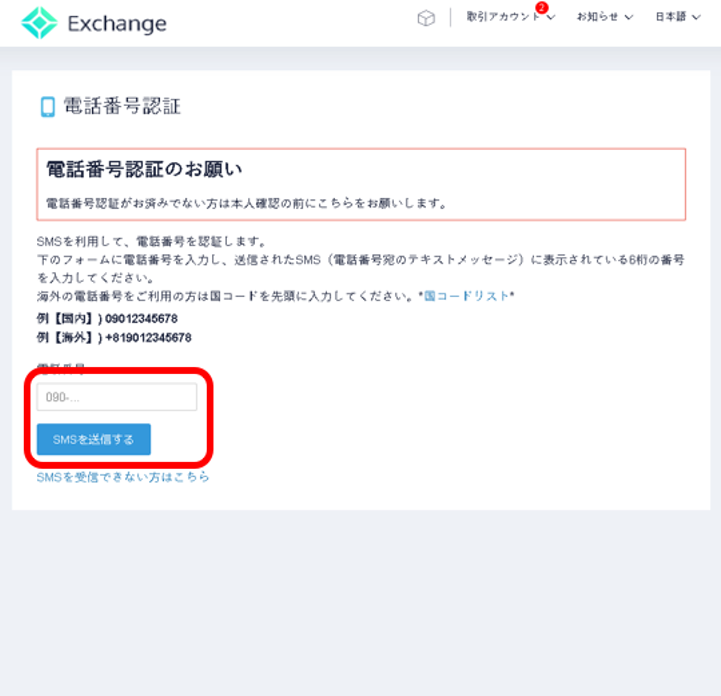
入力した電話番号あてに6ケタの認証コードが届きます。
認証コードを入力して「認証」をタップ。
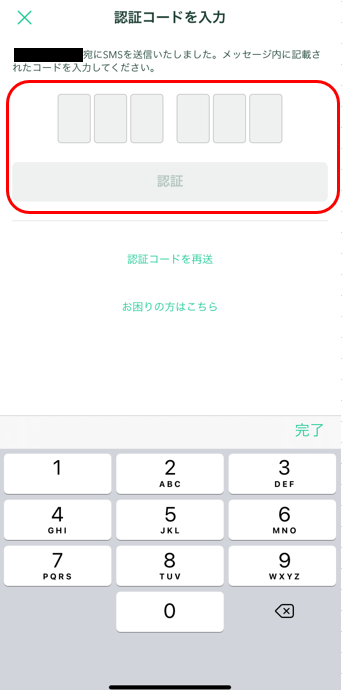
手順2
電話番号の認証ができたら「本人確認書類を提出する」をタップ。
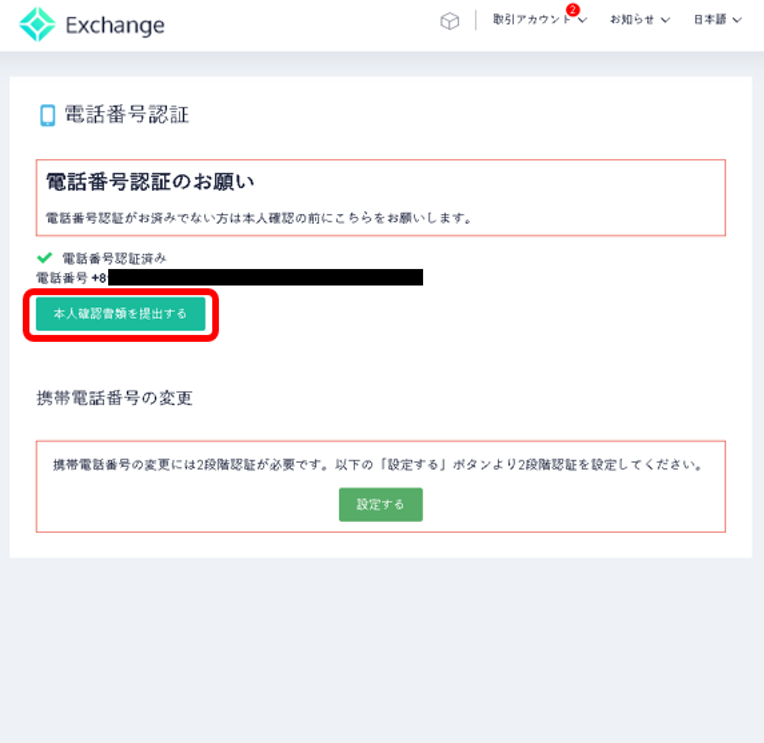
手順3
アプリをダウンロードする画面が表示されますが既にダウンロード済なので画面は閉じてください。
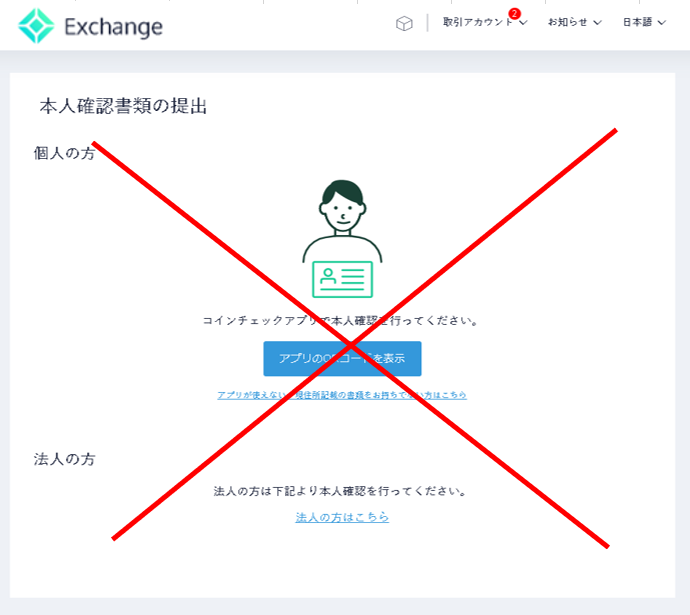
手順4
アプリを起動して下部にある「本人確認」をタップ。
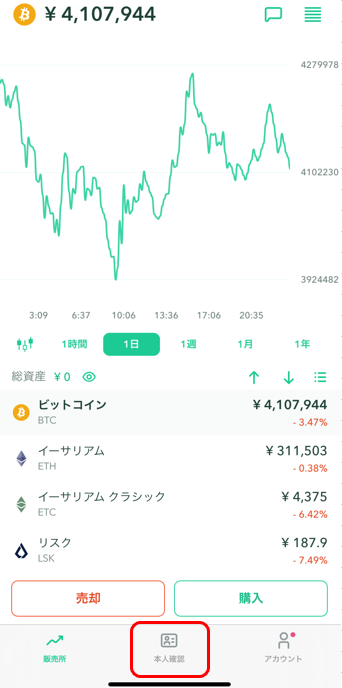
手順5
「基本情報入力」をタップ。
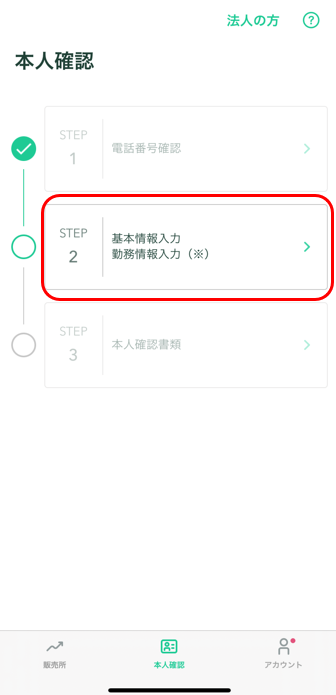
手順6
氏名などの必要事項を入力して「確認」をタップ。
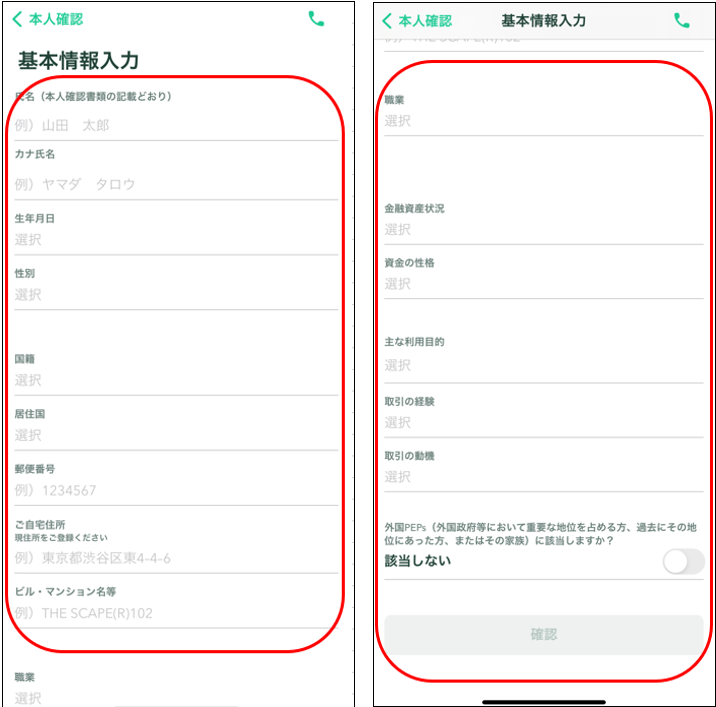
手順7
提出する本人確認資料をタップ。
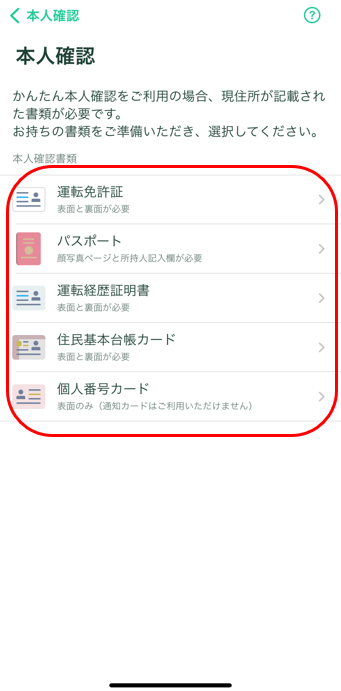
手順8
提出する本人確認資料に現住所が書かれていれば「はい」をタップ。
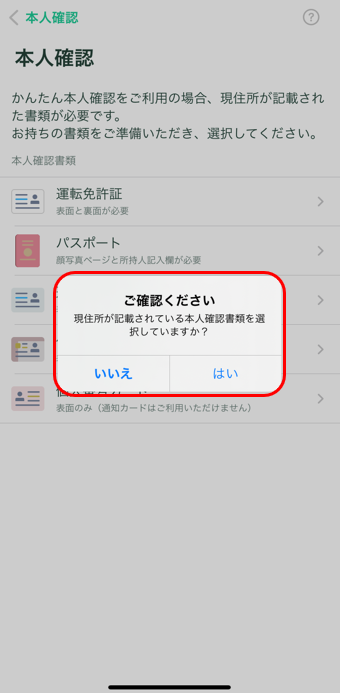
手順9
表示される指示に従って本人確認書類と顔写真の撮影をします。
手順10
撮影が終わったら「上記内容で提出」をタップ。
これで操作はひとまず完了です。
2~3日ほどで「口座開設完了のお知らせ」メールが届きます。
STEP3 2段階認証の設定
口座開設は完了となりますが、取引所を利用する際は2段階認証の設定が必須!
なぜなら、2段階認証を設定することによってハッキングによる資産の流出が防げるからです。
流出防止のためにも2段階認証は必ず設定しておきましょう。
手順1
アプリを起動し画面右下の「アカウント」をタップ。
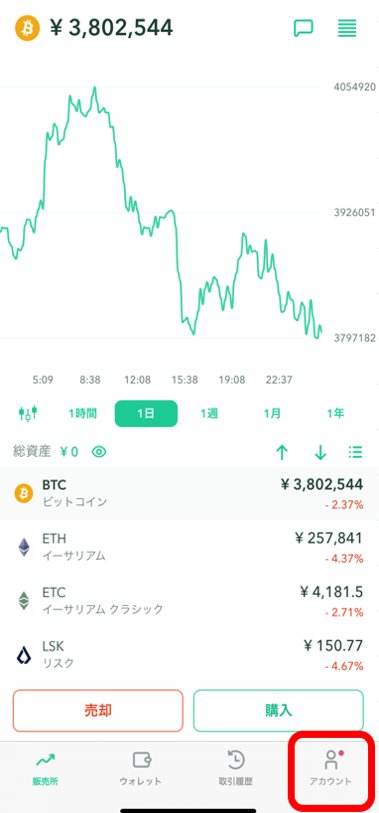
手順2
「設定」項目をタップ。
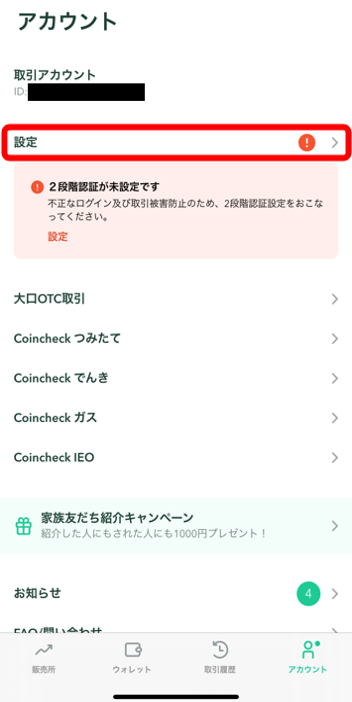
手順3
「2段階認証設定」項目をタップ。
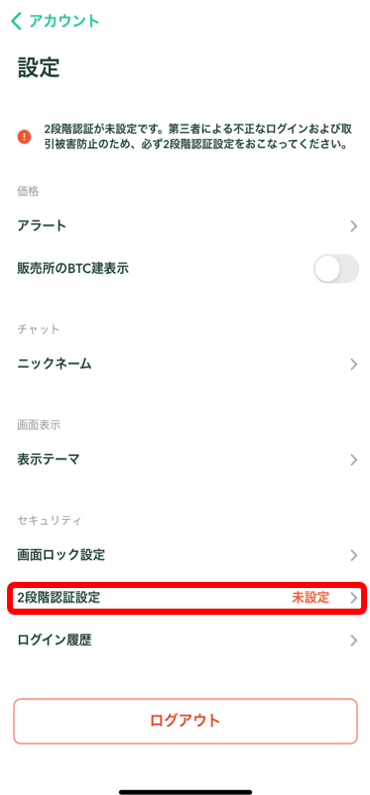
手順4
赤枠のアイコンをタップしてセットアップキーをコピー。
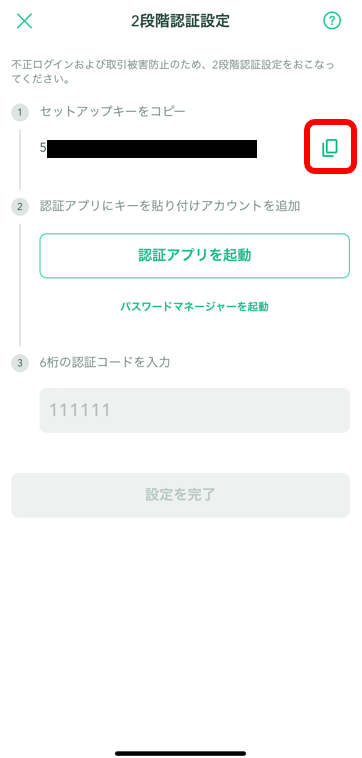
コピーができていれば「セットアップキーをコピーしました」と表示されます。
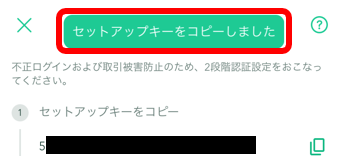
手順5
コピーができたら「認証アプリを起動」をタップ。
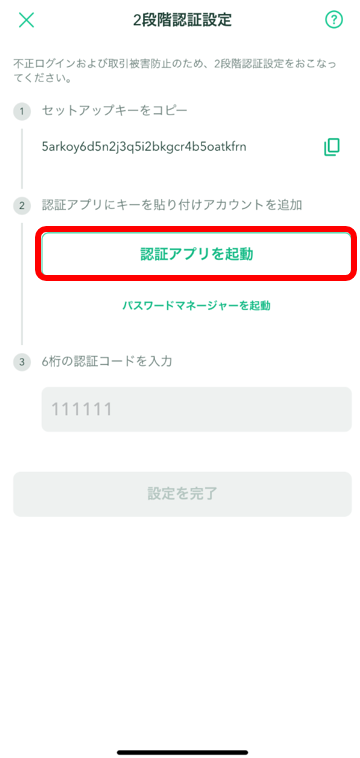
手順6
出てきた選択肢から「Google Authenticator」をタップ。
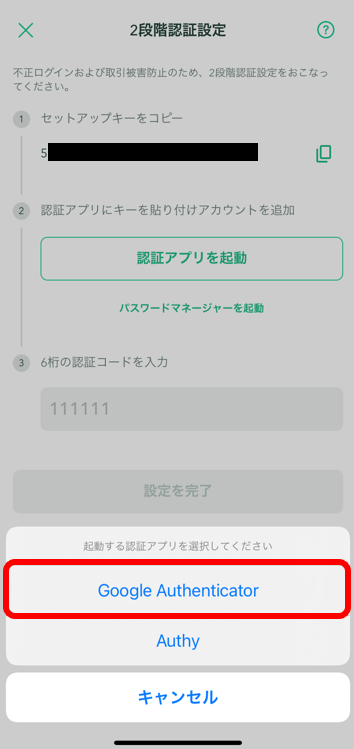
手順7
アプリのダウンロード画面に移るので「入手」をタップしてダウンロード。
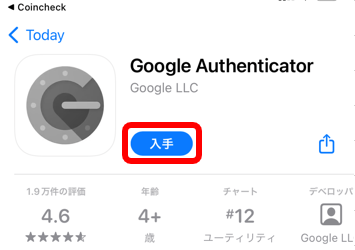
手順8
ダウンロードが完了したらアプリを起動して「開始」をタップ。
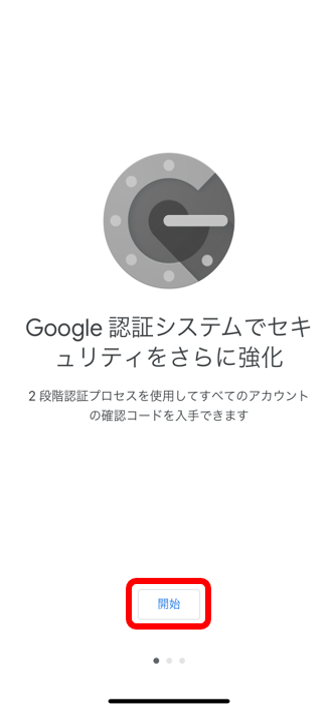
手順9
画面が移動したら「セットアップキーを入力」をタップ。
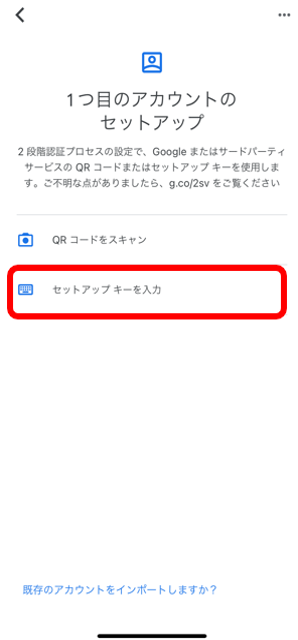
手順10
アカウントに「コインチェック」と入力
※アカウント名はコインチェック用と分かれば何でもOK
キーはタップすると「ペースト」の表示が出るので「ペースト」をタップ。
※ペーストをタップすると先ほどコピーしたセットアップキーが入力されます
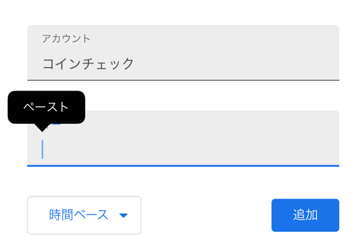
手順11
「アカウント」と「キー」の入力が完了したら「追加」をタップ。
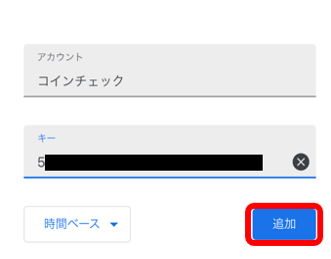
手順12
6ケタの認証コードが表示されます。
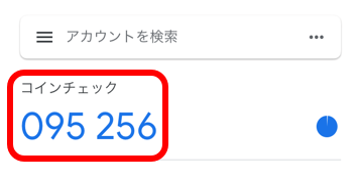
右側の〇は表示されているコードの有効時間(約15秒)なので有効時間内に操作を完了させる必要があります。
※有効時間が過ぎても次のコードが表示されるので焦らなくても大丈夫!
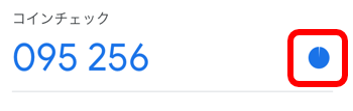
認証コードをタップすると6ケタの数字がコピーされます。
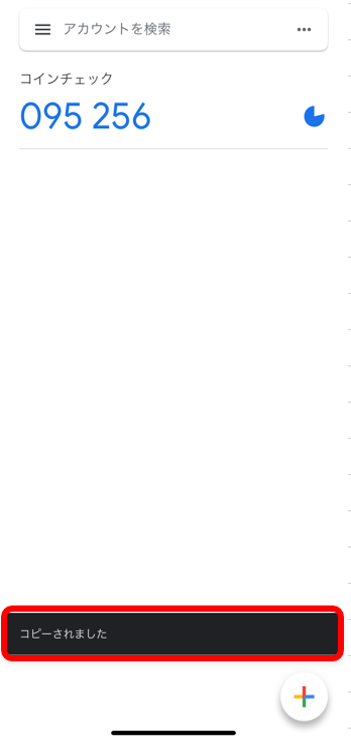
手順13
コピーができたらGoogle Authenticatorアプリを閉じて、再度コインチェックアプリを起動します。
起動したら、既に認証コードが入力された状態になっているのでコード入力の項目を1度タップしてから「完了」を選択。
※タップをしないと「完了」が選択できません。
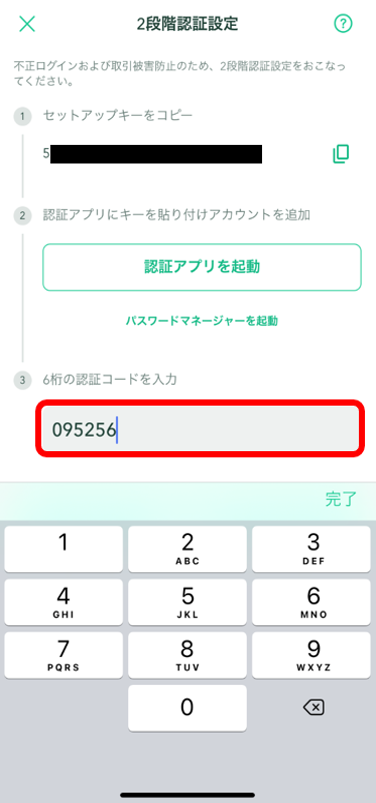
手順14
「2段階認証設定が完了しました」と表示されたら終了です。
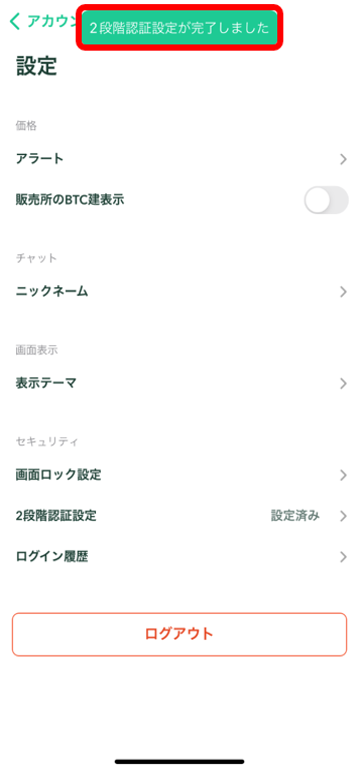
お疲れ様でした!
10分で仮想通貨デビューしてみよう
今回はコインチェックでの口座開設方法をご紹介しました。
操作手順は多いですが、操作自体はタップしたり氏名を入力したりするだけでとても簡単です。
実際に操作手順を把握していれば10分もかからずに完了できると思いますよ。
10分で仮想通貨を初めて資産形成できるので楽ちんですよね。